Подобрать макияж на своей фотке


Сейчас в интернете присутствует множество полезных инструментов, которые облегчают выполнение определенных задач. Умельцами были разработаны специальные веб-ресурсы, позволяющие наложить макияж на фото. Такое решение поможет избежать покупки дорогостоящей косметики и позволит поэкспериментировать с внешним видом.
Читайте также:
Обработка фотографий в Фотошопе
Отбеливание зубов на фото онлайн
Красим губы в Фотошопе
Накладываем макияж на фото онлайн
Сегодня мы бы хотели обсудить несколько доступных методов создания виртуального образа, а вы, исходя из представленных инструкций, выберите наиболее подходящий для себя вариант.
Способ 1: StyleCaster Makeover
Сайт StyleCaster в основном занимается публикацией различных новостей и полезных статей из области косметики и моды. Однако в него встроен один полезный инструмент, который мы и задействуем для составления виртуального образа. Подбор и наложение косметики на фото с помощью инструмента Makeover производится так:
Перейти на сайт StyleCaster Makeover
- Откройте страницу приложения, воспользовавшись указанной выше ссылкой, где загрузите свое изображение или используйте фотографию модели для тестирования возможностей сайта.
- После загрузки своей фотографии редактируется ее размер и осуществляется переход к настройкам лица путем нажатия на кнопку «Done».
- Перемещайте точки и обводите контур так, чтобы в активной области оказалось только лицо, а затем кликните на «Next».
- Такие же действия проведите с глазами.
- Последней процедурой будет корректировка области губ.
- В первую очередь вам будет предложено поработать с лицом. Во вкладке «Foundation» находится несколько разновидностей тональной основы. Перемещайтесь по списку и выберите оптимальную.
- Далее подбирается оттенок и тон автоматически применяется на лицо. Активный продукт отображается в отдельном списке справа.
- Убрать мелкие недостатки кожи поможет консилер. Выбирается он по аналогии с тональной основой.
- Далее так же укажите оттенок и эффект сразу будет применен на модели. Нажмите на крестик, если хотите удалить предмет из списка.
- Предпоследняя вкладка называется «Blush» (румяна). Различаются они тоже по производителю и оттенкам, выбрать есть из чего.
- Укажите стиль нанесения, отметив подходящую миниатюру, и активируйте один из цветов палитры.
- Вы можете применить и пудру, активировав одну из них через вкладку «Powder».
- В этом случае указывается цвет из палитры, и результат будет сразу виден на фотографии.
- Теперь переходим к работе с глазами. Для этого откройте меню и щелкните на пункт «Eyes».
- В первом разделе «Eye Shadow» есть несколько различных теней.
- Наносятся они в соответствии с выбранным методом растушевки, а в представленной палитре цветов вы точно отыщете необходимый вариант.
- Далее перемещайтесь в раздел «Eyeliner» (подводка для глаз).
- На сайте есть четыре способа нанесения.
- В категории «Eyebrows» присутствуют различные косметические средства макияжа для бровей.
- Их наложение производится точно так же, как и во всех предыдущих случаях.
- Последняя вкладка имеет название «Mascara» (тушь).
- Данный веб-сервис предлагает небольшую палитру цветов и позволяет выбрать один из двух вариантов наложения туши.
- Откройте категорию «Lips» через меню, чтобы приступить к макияжу губ.
- В первую очередь предлагают определиться с помадой.
- Накладывается она точно так же, как и все предыдущие средства.
- В качестве альтернативы можно выбрать блеск или жидкую помаду, благо на сайт добавлено их большое количество.
- Карандаш для губ позволит подчеркнуть контуры и придать объем.
- Существует три различных типа наложения и множество разнообразных оттенков.
- В завершение осталось подобрать только прическу. Делается это через категорию «Hair».
- Просмотрите список фотографий и отыщите понравившуюся укладку. Корректируется положение волос с помощью кнопки «Adjust».
- Переместитесь в «1-Click Looks», если хотите подобрать быстрый макияж.
- Здесь просто выберите готовый образ и посмотрите косметику, которая была применена.
- Обратите внимание на панель снизу. Здесь вы можете изменить масштаб, посмотреть результат до/после и сбросить весь макияж.
- Если вас устраивает готовый результат, сохраните его на компьютере или поделитесь с друзьями.
- Для этого выберите подходящую кнопку из отобразившихся вариантов.

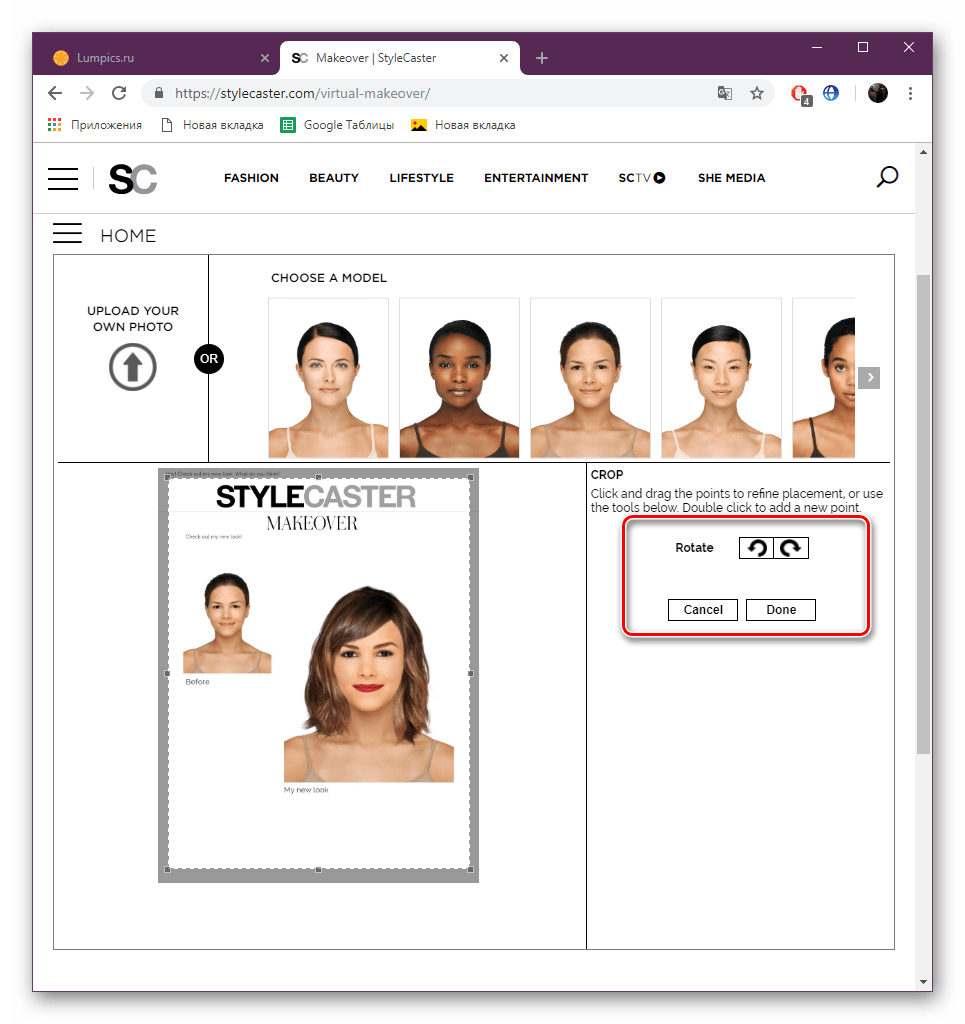
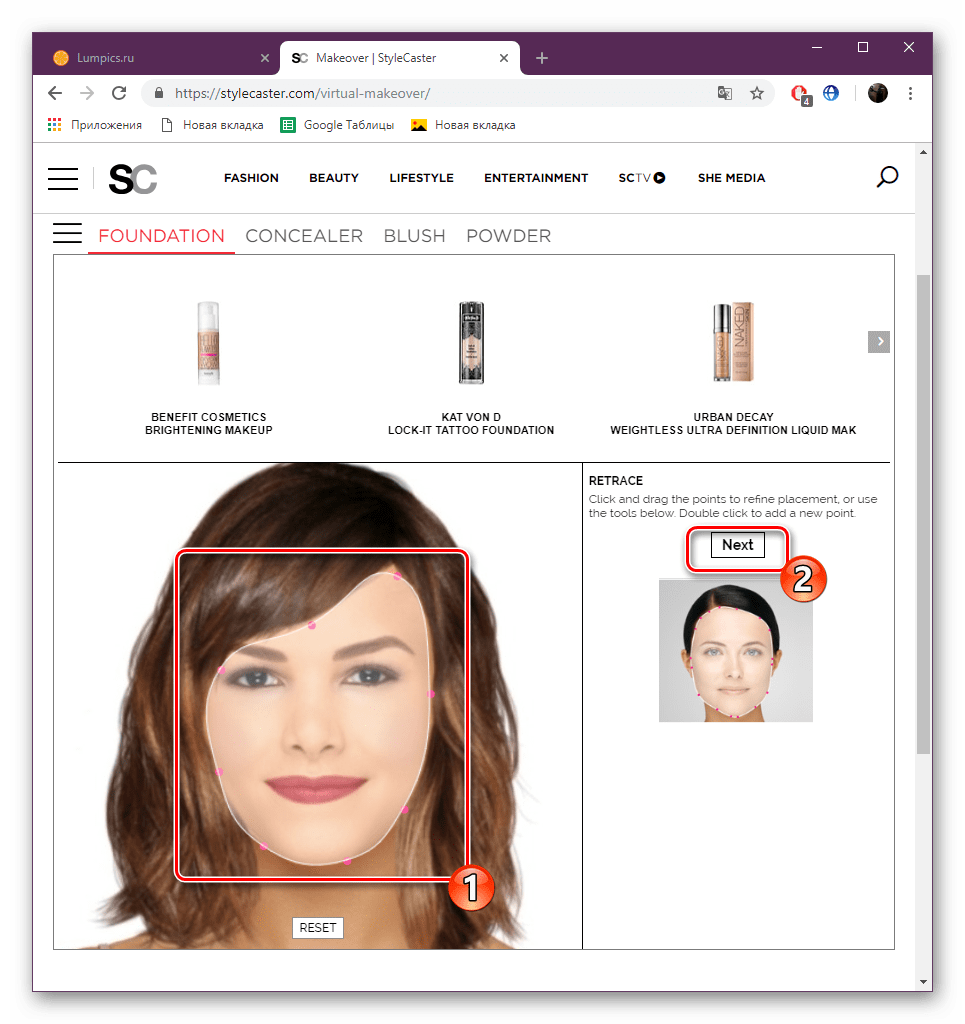

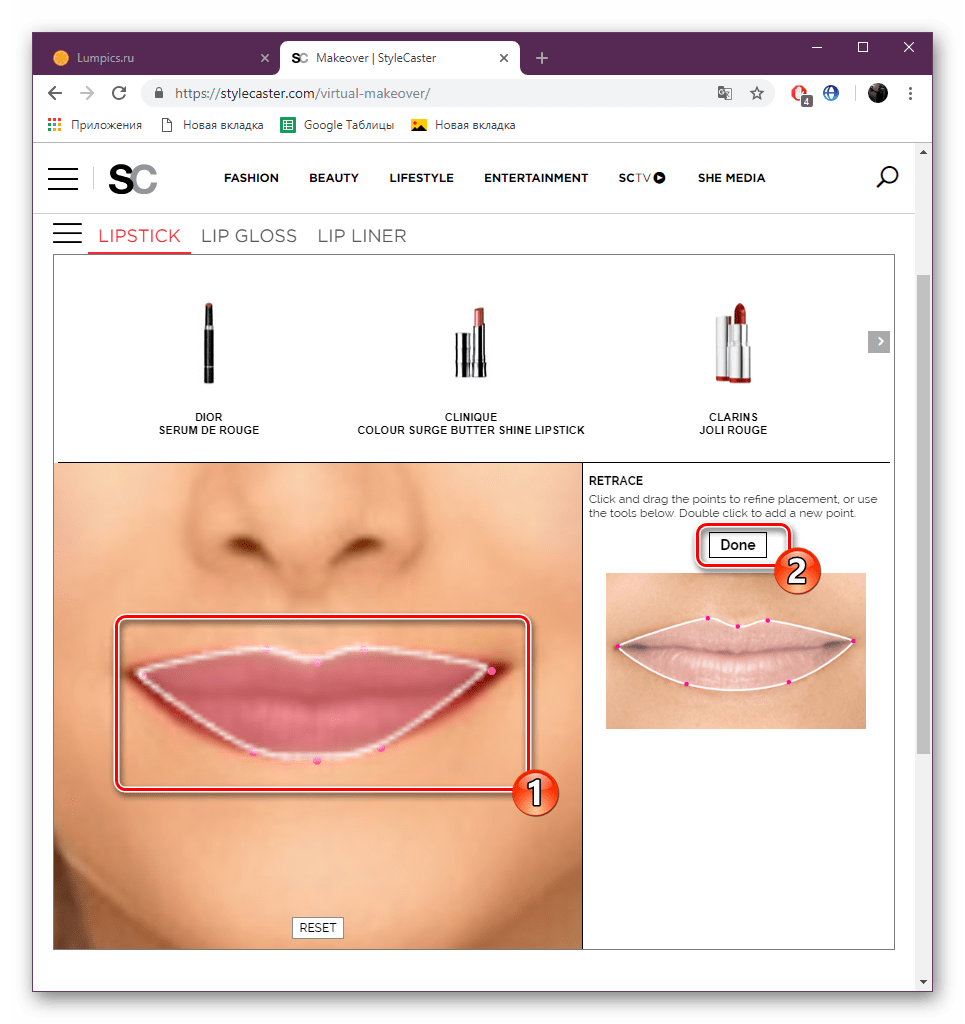

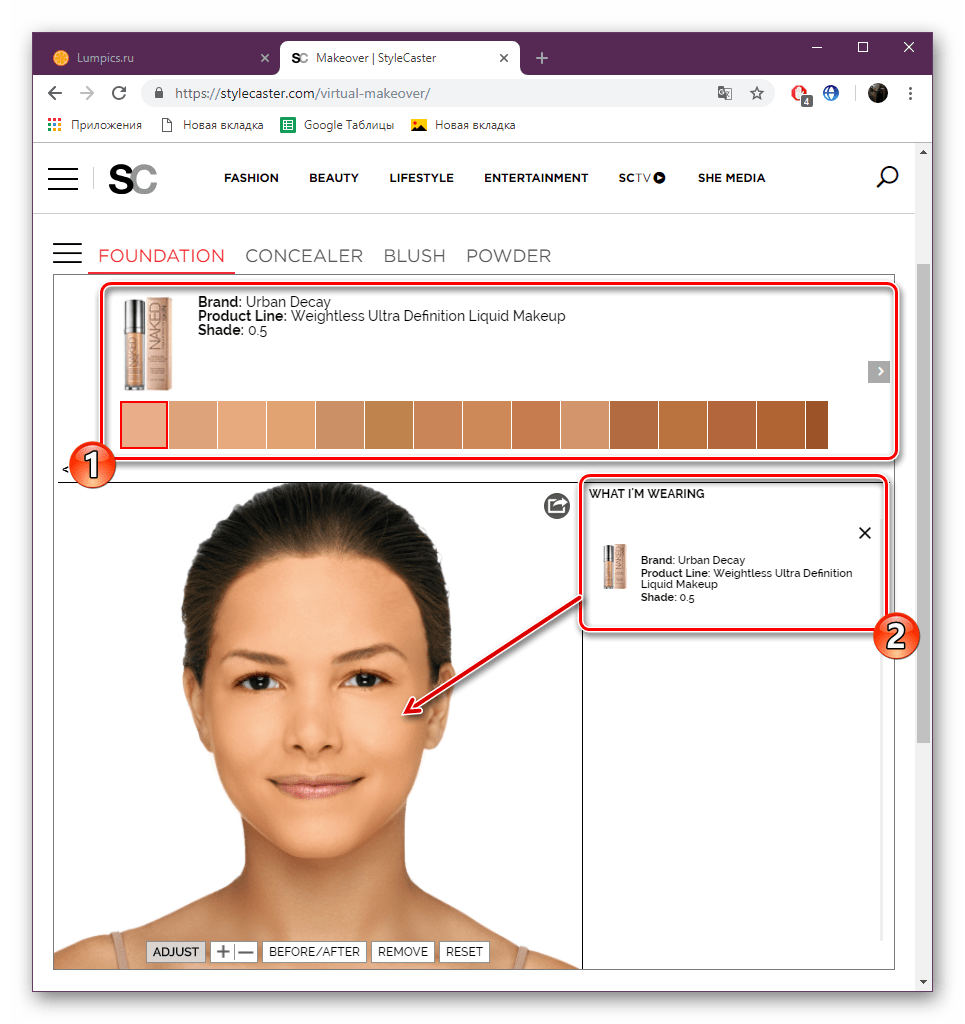
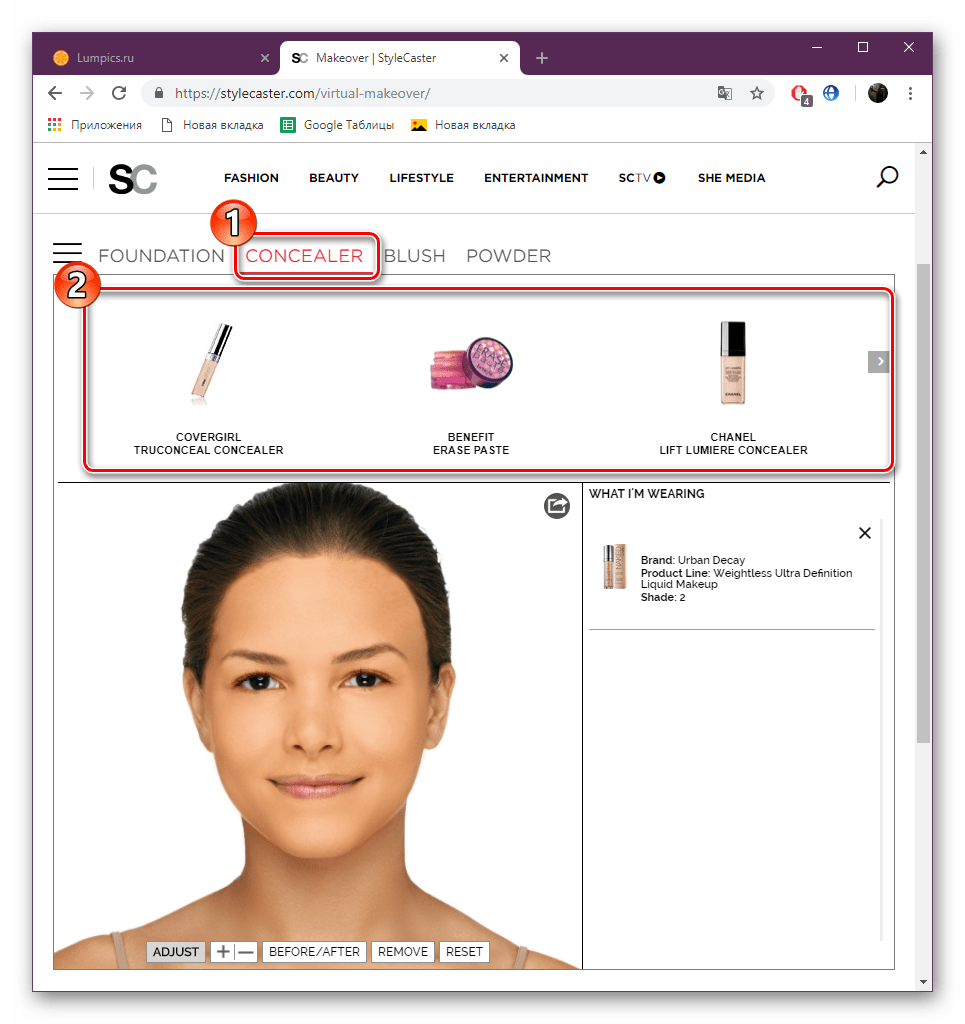
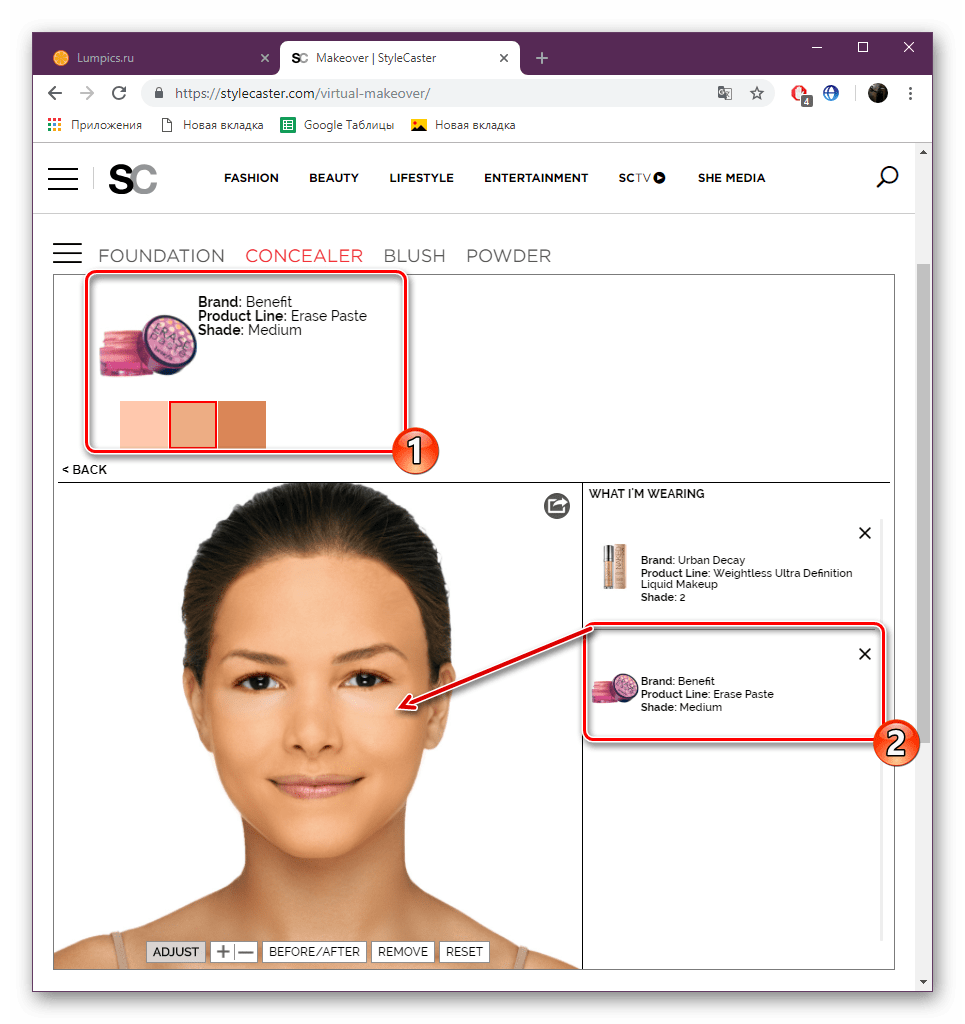

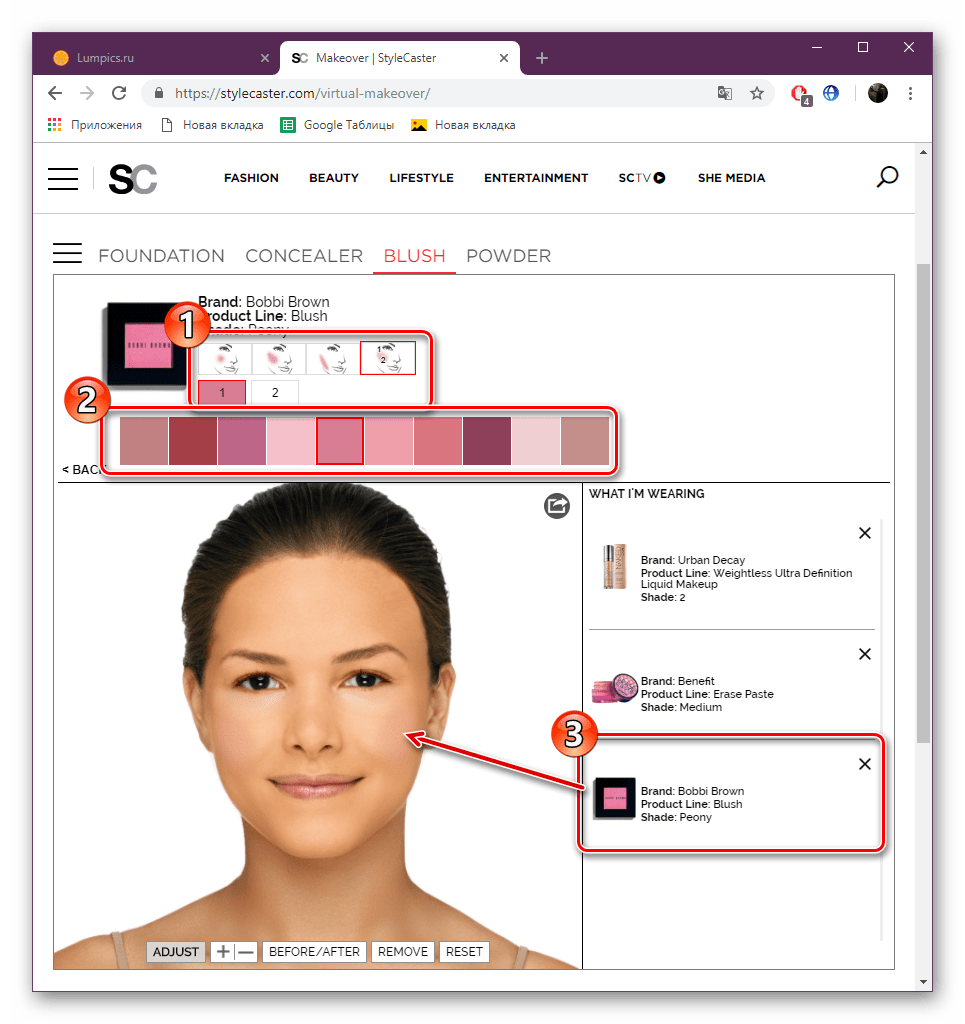

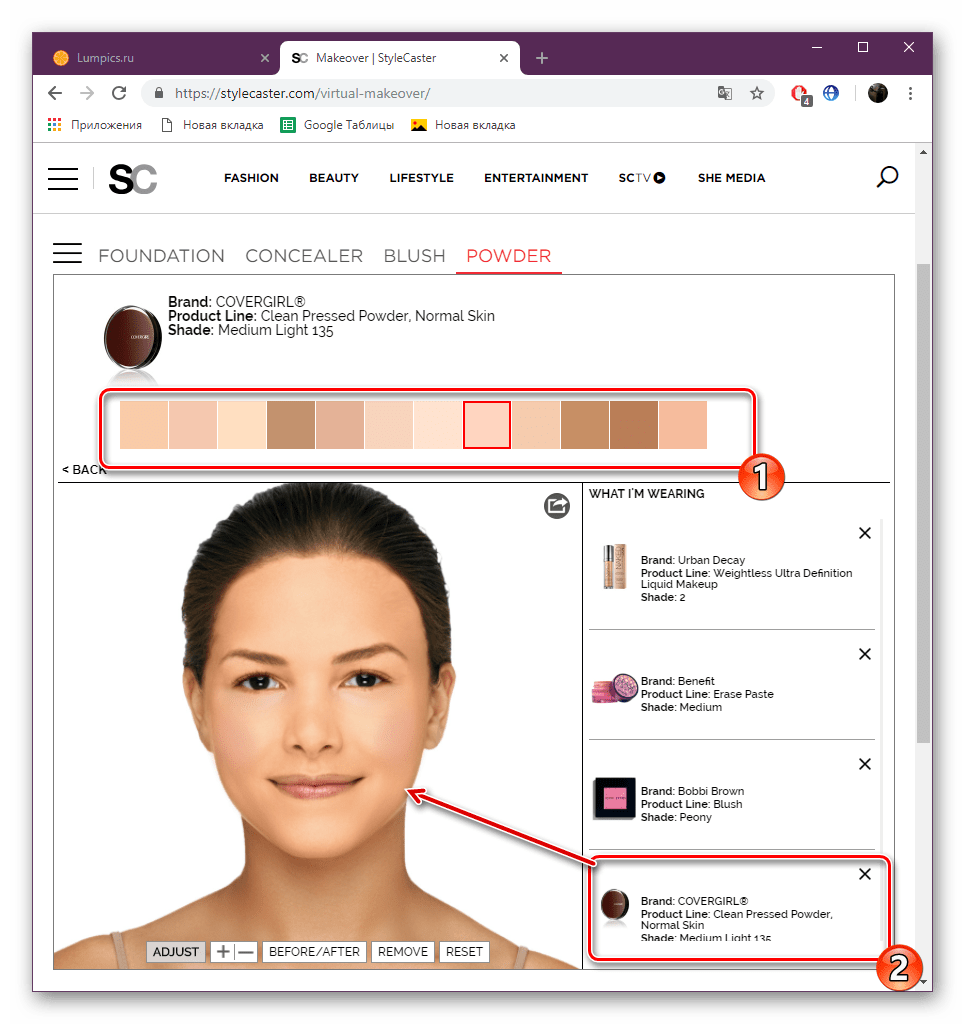


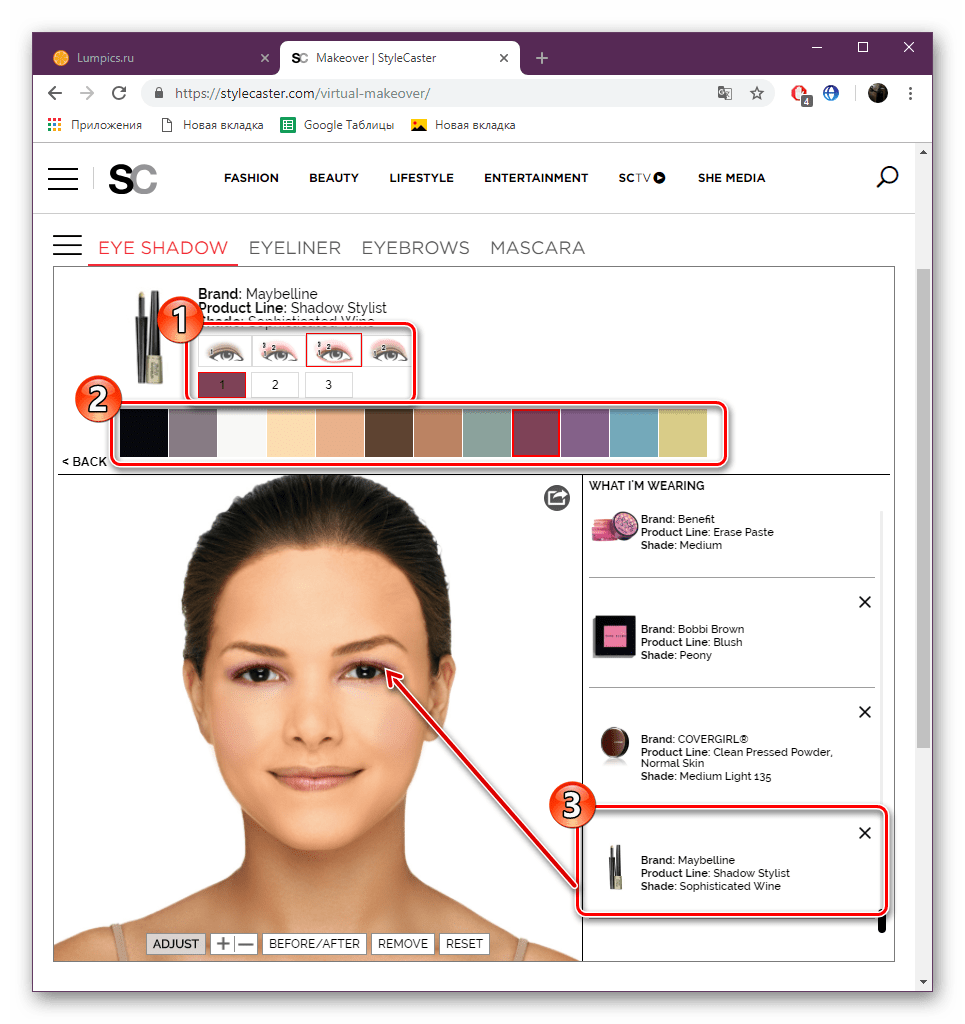

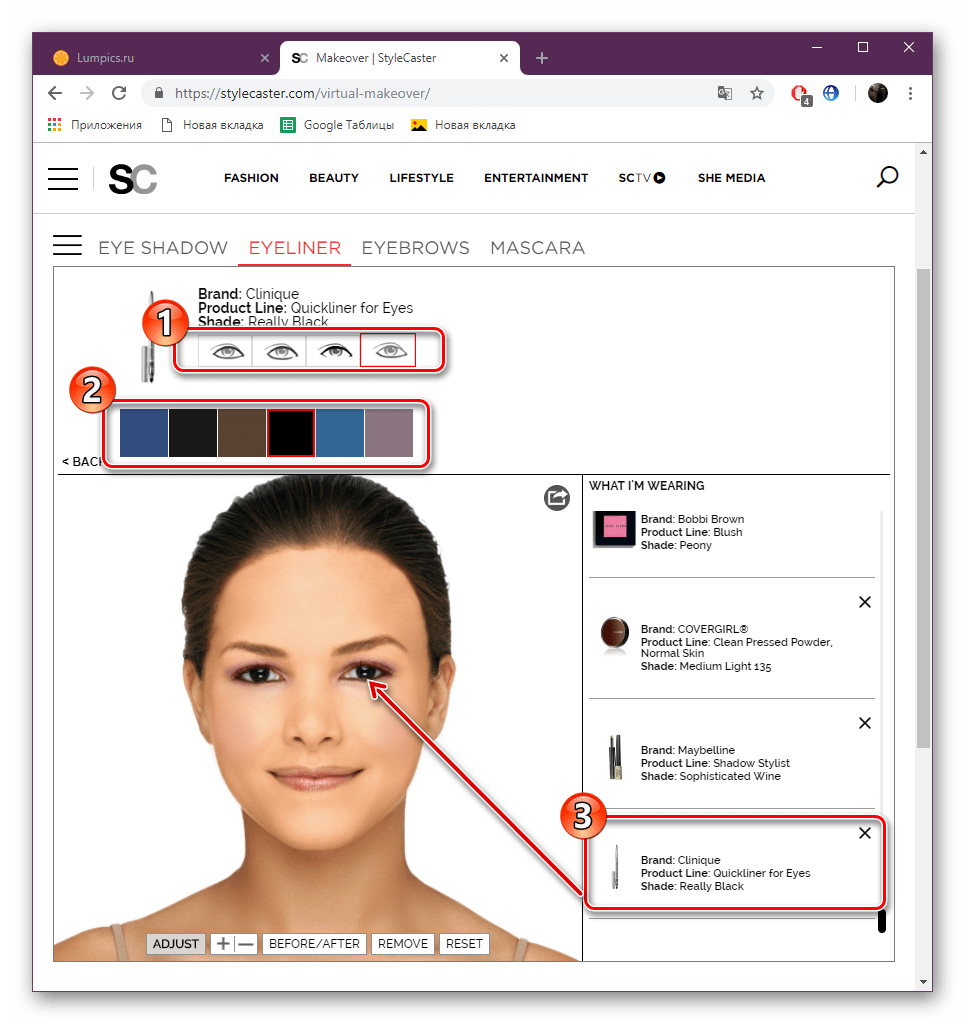
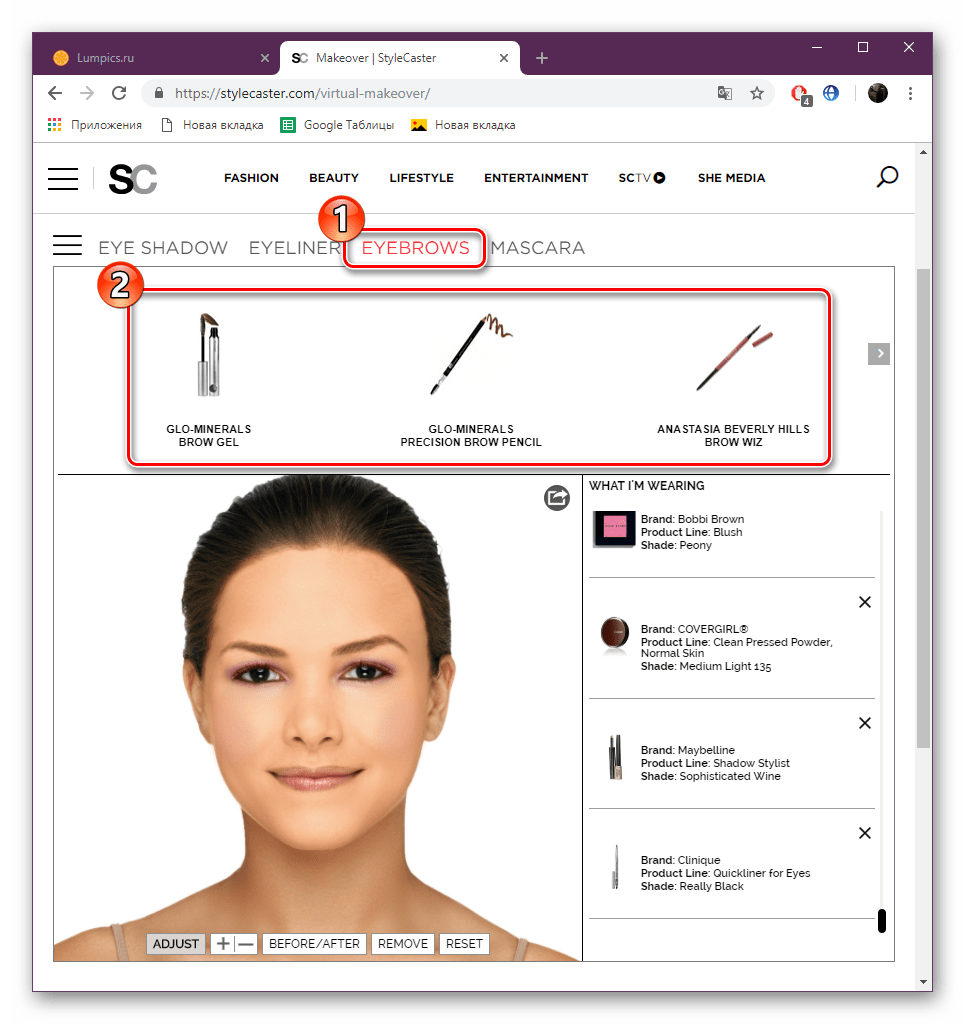
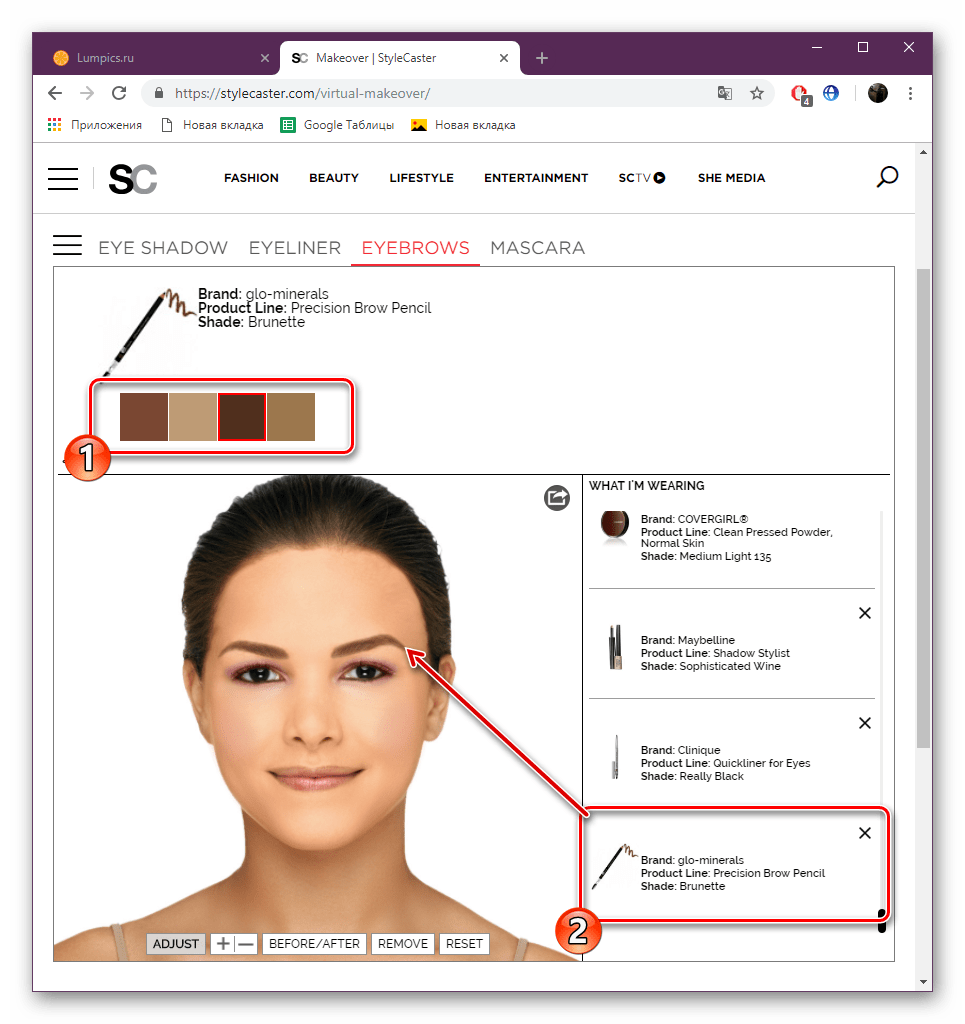
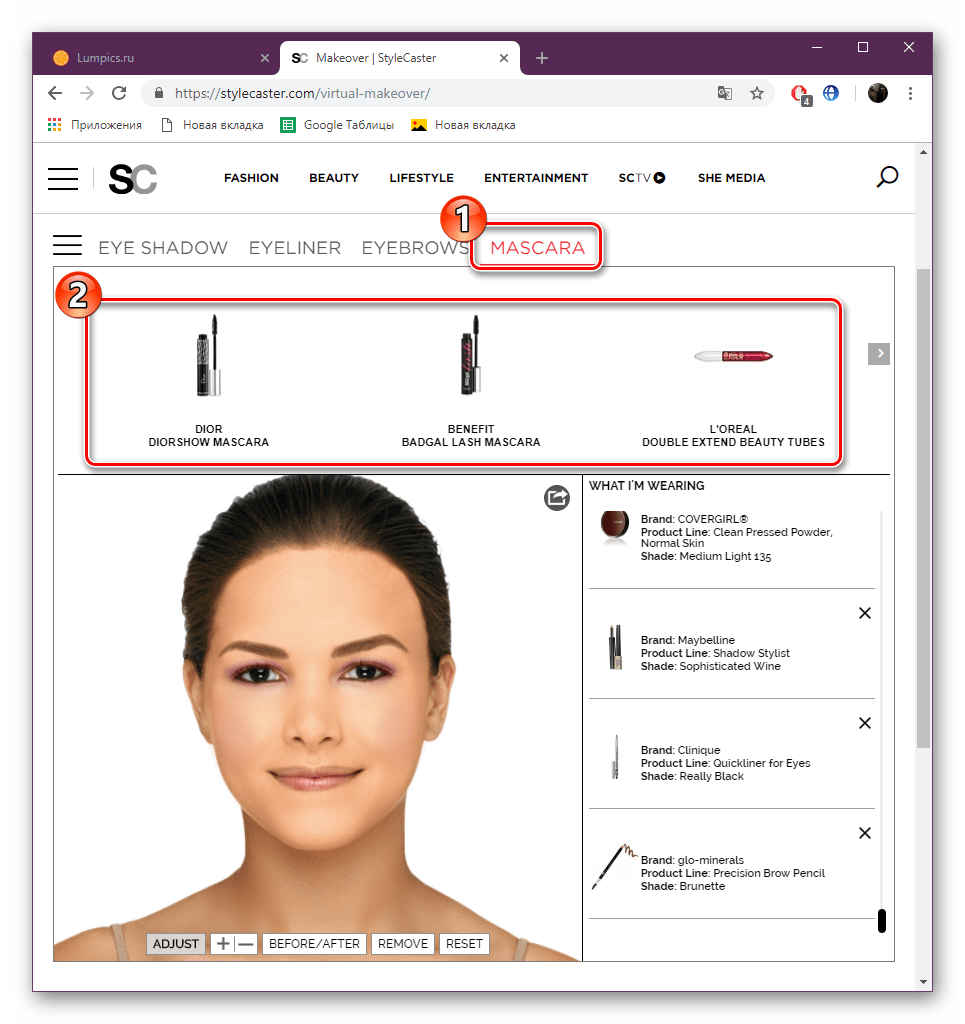
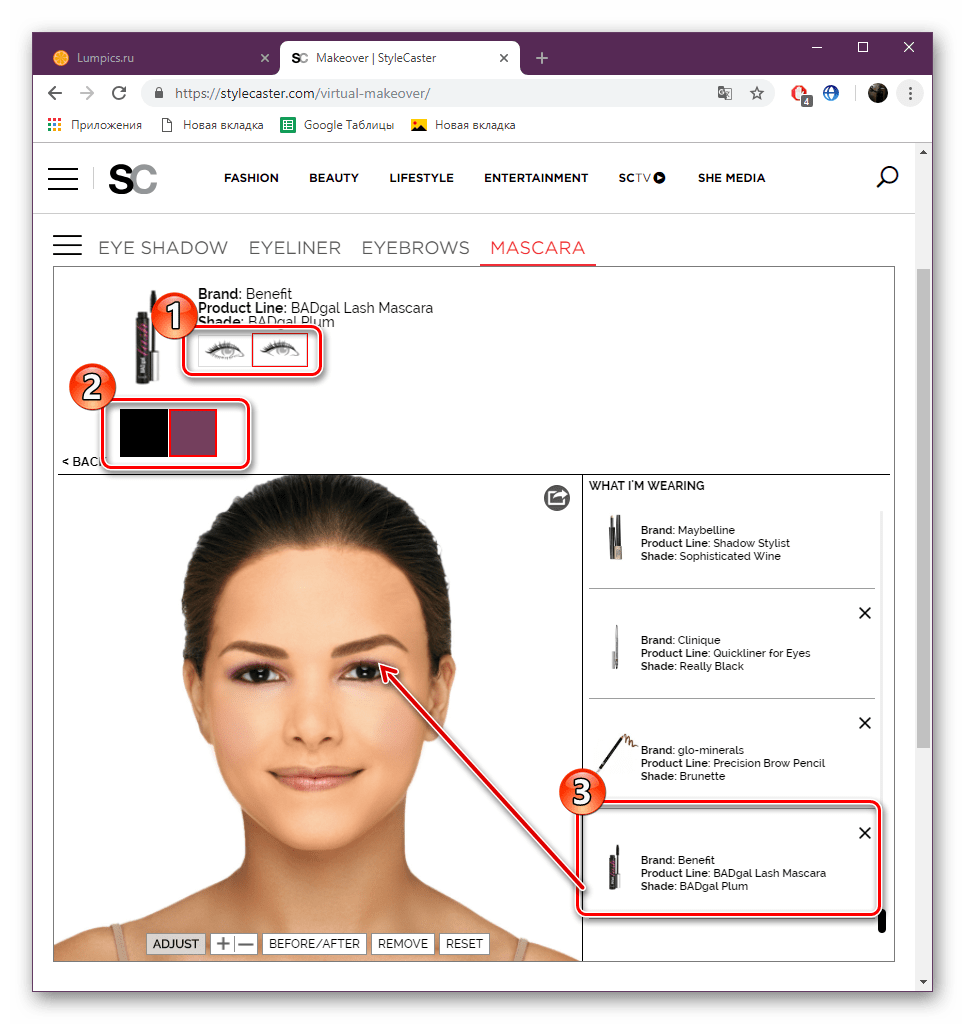



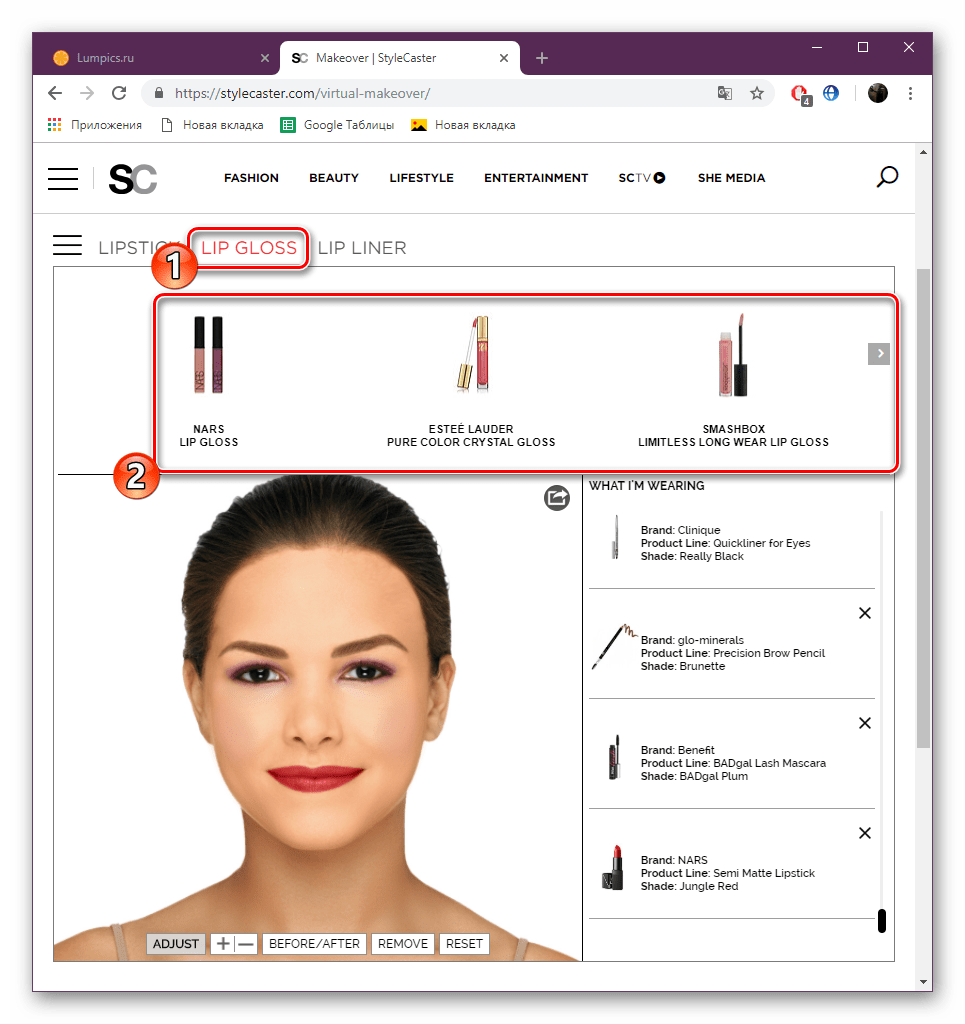
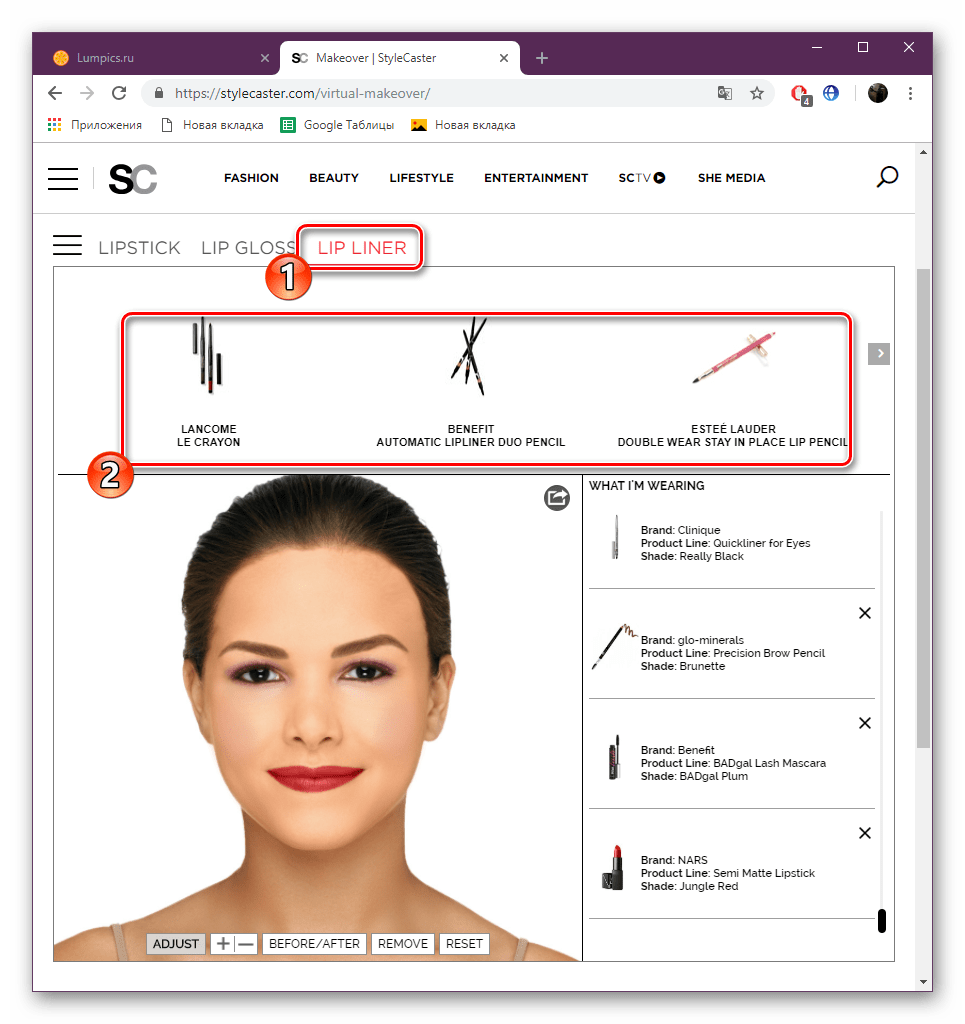


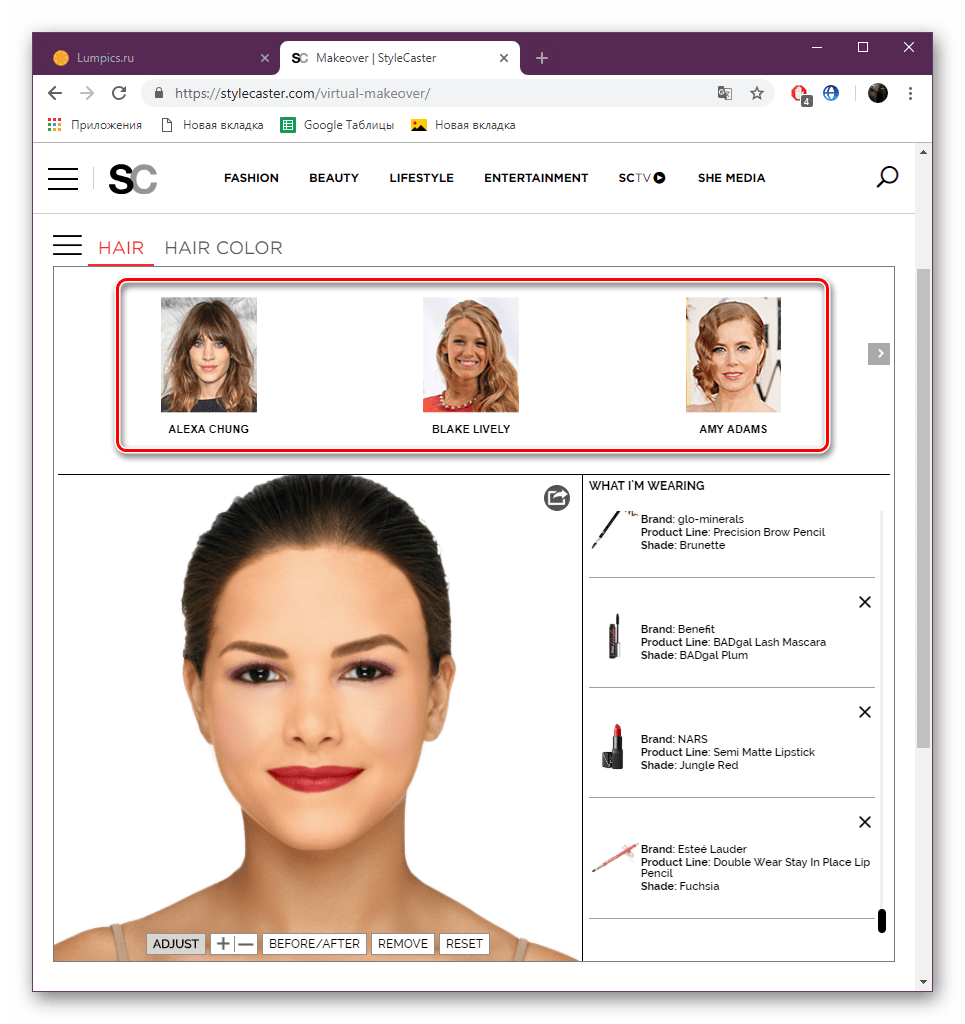
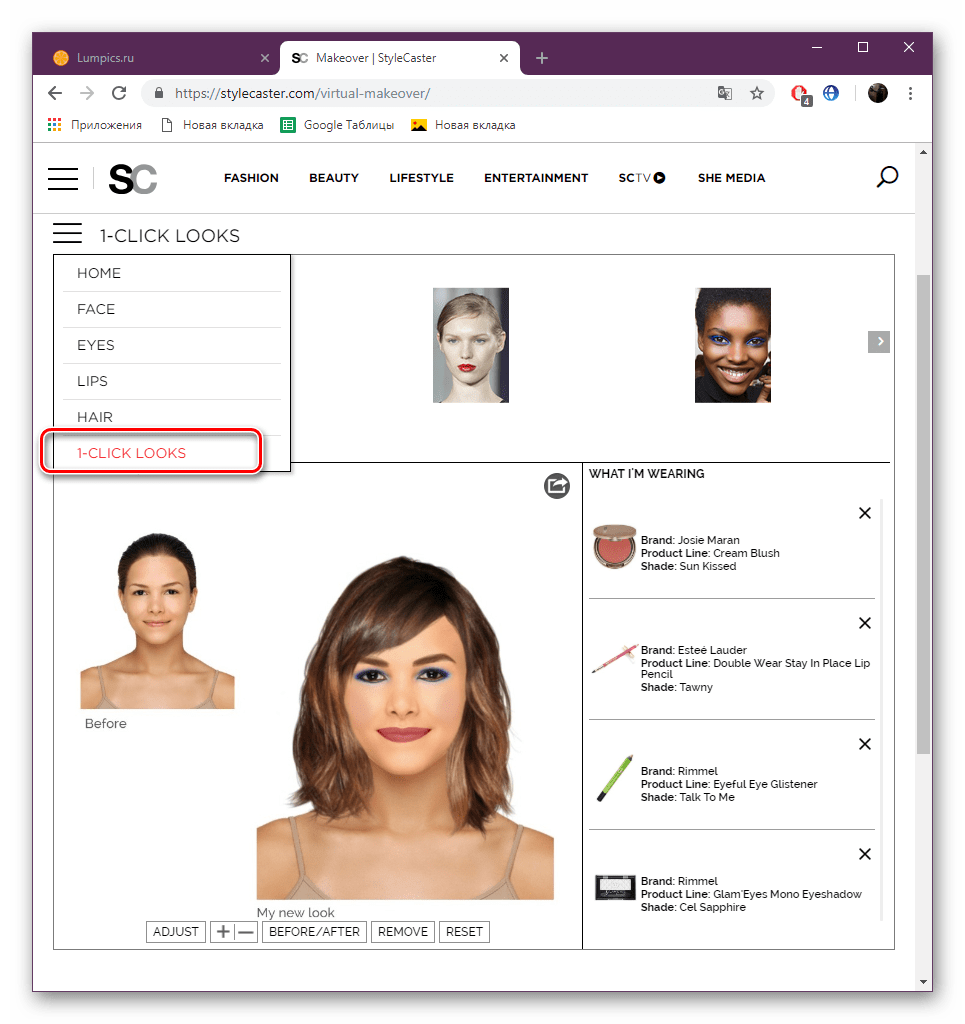

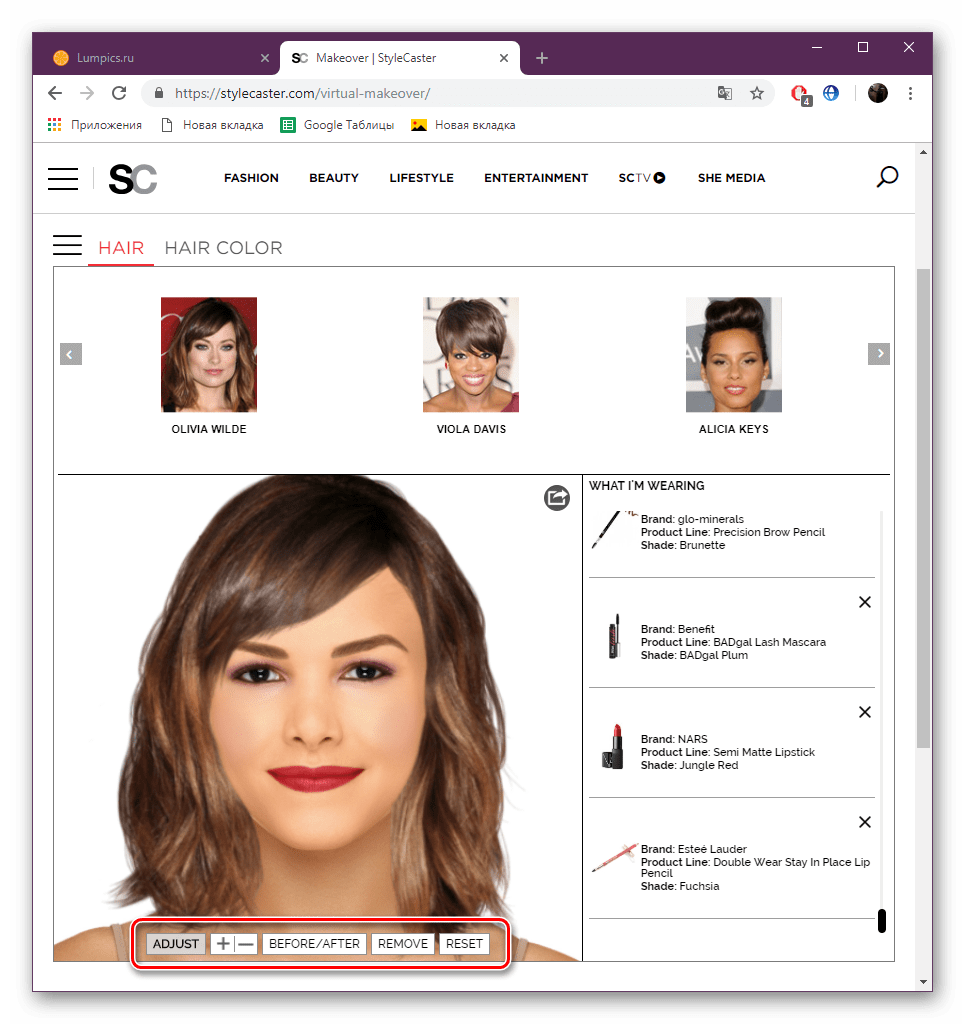
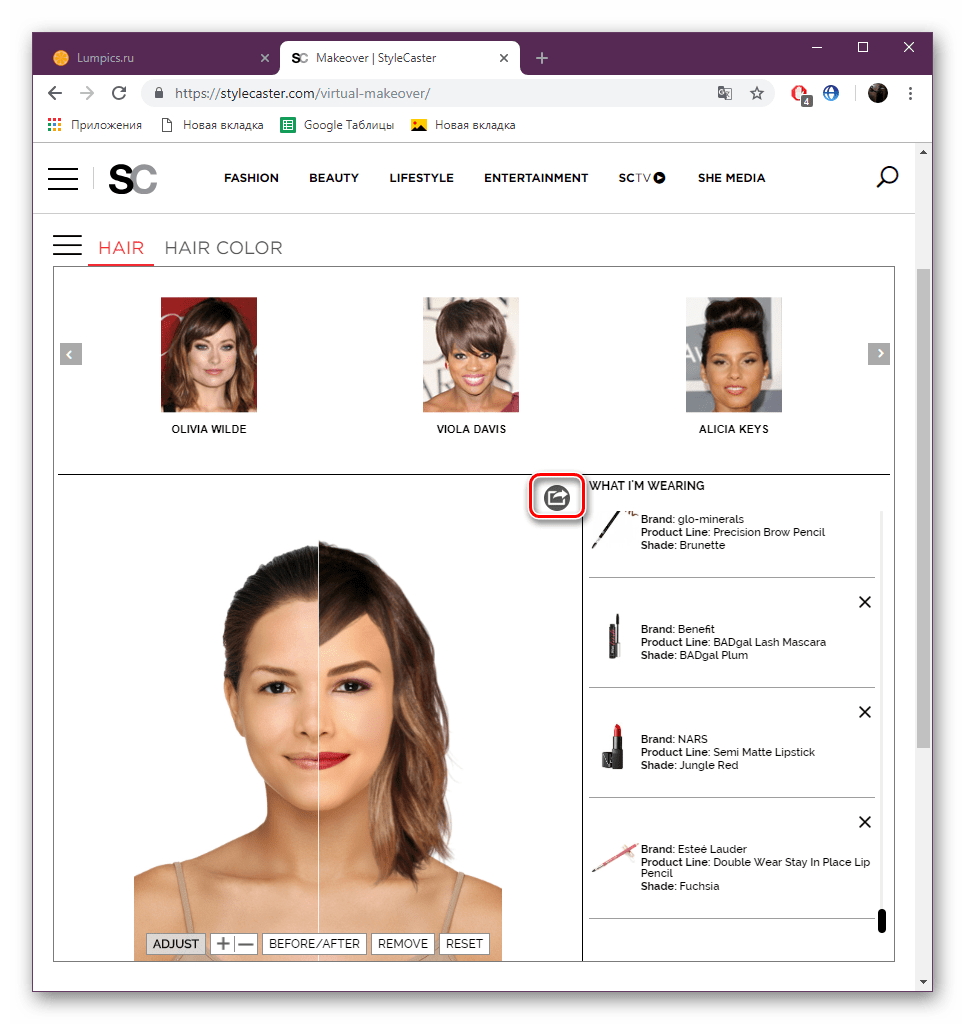

Теперь вы знаете, как можно буквально за пару минут подобрать виртуальный образ и наложить макияж прямо на фотографию с помощью онлайн-сервиса под названием StyleCaster Makeover. Надеемся, советы помогли разобраться с функционированием инструментов на этом сайте.
Способ 2: Виртуальный макияж от производителей косметики
Как известно, существует множество компаний, занимающихся производством декоративных косметических средств. Отдельные из них на своих сайтах размещают приложение, которое похоже на используемое нами в первом способе, однако на выбор предлагают только косметику данного производителя. Таких веб-ресурсов есть несколько, ознакомиться с каждым из них вы можете, перейдя по ссылкам ниже.

Виртуальный макияж от компании MaryKay, Sephora, Maybelline New York, Seventeen, Avon
Как видите, достаточно просто отыскать подходящий инструмент для создания виртуального образа по фотографии, к тому же, для любителей определенной марки декоративной косметики присутствуют официальные приложения от производителя. Это поможет определиться не только с подбором макияжа, но и пригодится для точного выбора продуктов.
Читайте также:
Программы для подбора прически
Подбираем стрижку по фото онлайн
 Мы рады, что смогли помочь Вам в решении проблемы.
Мы рады, что смогли помочь Вам в решении проблемы.
 Опишите, что у вас не получилось.
Опишите, что у вас не получилось.
Наши специалисты постараются ответить максимально быстро.
Помогла ли вам эта статья?
ДА НЕТ
Источник
Правильно подобранный макияж способен полностью преобразить любую женщин, но проводить бесчисленные эксперименты на своем лице не только утомительно, но и вредно для кожи. Хотите бесплатно сделать виртуальный макияж онлайн? Многочисленные интернет-сервисы предлагают бесплатно поработать над вашим имиджем! Одним кликом компьютерной мышки вы создадите макияж, как у Анджелины Джоли или Меган Фокс. С помощью этих бесплатных сервисов вы сможете подобрать идеальную цветовую гамму, индивидуальный стиль, а также подобрать косметические средства различных брендов и линеек.
Виртуальный подбор макияжа онлайн: Топ бесплатных сервисов
Прежде всего хочется обратить на сервисы по подбору виртуального макияжа известных косметических марок, которые популярны в России и распространяются сетевыми представителями – это Мэри Кей (Mary Kay), Эйвон (Avon) и Амвей (Amway). Если вы используете косметику этих брендов, очень удобно будет выбирать различные средства декоративной косметики (губная помада, блеск для губ, тушь, подводку, румяна, карандаш для глаз и губ и др.), сразу прослеживая конечный результат.
1) Marykay.ru – сервис по подбору виртуального макияжа Mary Kay, позволяющий создать неповторимый образ и воплотить его в жизнь. Для того, чтобы воспользоваться сервисом в полной мере и загрузить свою фотографию, вам необходимо будет создать личную страничку (быстро и бесплатно). Вы можете воспользоваться образами, которые предлагают стилисты Мэри Кей, или создать собственный. Язык русский.
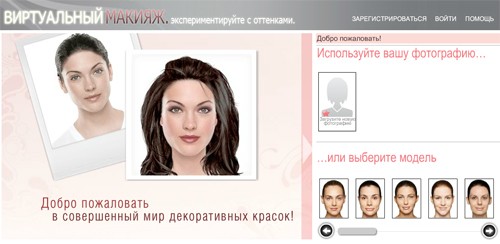
2) Avon.com – бесплатный онлайн сервис по созданию нового имиджа от популярного косметического бренда Avon. Не требует регистрации (вы можете подобрать макияж, загрузив своё фото анфас, либо поэкспериментировать с фото модели похожего цветотипа). Кроме теней (которые могут быть наложены в различных стилях), карандаша, туши, румян, помады, тональной основы и коррекции бровей, вы найдете здесь различные варианты причесок и аксессуары. Готовый образ с указанием линий косметики и оттенков можно сохранить в файл, распечатать или отправить на почту. Язык русский.
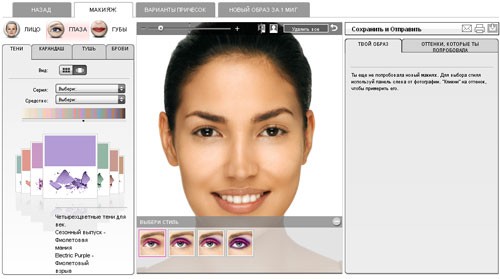
Если вы привыкли использовать декоративную косметику популярных брендов, которые можно найти в обычных магазинах, стоит обратить внимание на качественные зарубежные сервисы по подбору виртуального макияжа.
Другие бесплатные сервисы по подбору виртуального макияжа (зарубежные и русские):
3) Stylecaster.com- это целая фабрика по созданию имиджа. Выбор косметики можно осуществлять по брендам (более 100 популярных торговых марок) и ценовому диапазону. В вашем распоряжении более 600 вариантов базы для макияжа, около 1300 оттенков теней и многое другое. Если вы потерялись в этом разнообразии, то можете просто воспользоваться функцией “Mix It Up” – вам будут предложены различные варианты имиджа в авторежиме.
Вы также сможете примерить образ любимой знаменитости в 1 клик (виртуальный макияж, прическа и цвет волос). В базе собраны фото и имиджи популярных топ-моделей, актрис, певиц и даже принцесс. Язык английский. Загрузка собственного фото доступна после регистрации.
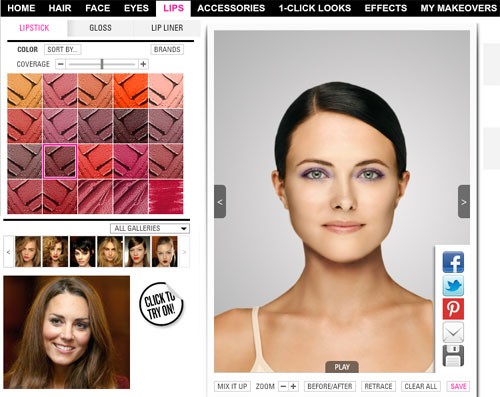
4) Taaz.com – мега-студия по созданию имиджа, включающая все, что можно себе только представить: от макияжа до причесок и аксессуаров. Вы также можете подобрать очки или контактные линзы, изменить форму бровей или же примерить образ популярной звезды в один клик. Большая база брендов с сортировкой. Язык английский.
Для тех, кто задумывается о косметических манипуляциях, этот сервис может быть также весьма полезен. Вы сможете “увеличить губы” (Lips: Lip Plump) на фото онлайн и понять, нужен ли вам липофилинг. То же касается и отбеливания зубов (Lips: Teeth Whitening), эффект которого можно увидеть ещё до процедуры.
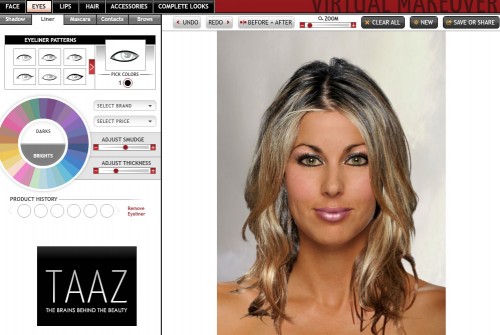
5) Makeovr.com – на этом сайте вы можете без регистрации загрузить свою фотографию или попробовать подбор онлайн макияжа на модели, подходящей вашему типу. И наконец, “волшебная” функция Anti-Aging одним движением уберет с вашего лица следы, которые оставляет безжалостное время: морщинки, пигментные пятна и веснушки, а также приподнимет брови и скорректирует контуры лица. Skin Care доведет ваш виртуальный макияж до совершенства выравниванием тона кожи.
Если сегодня у вас нет творческого вдохновения, можно примерить готовые образы дневного, пляжного, вечернего или макияжа для пикника. Готовые образы можно сохранить, отправить по E-mail или показать друзьям в социальных сетях. Язык английский.
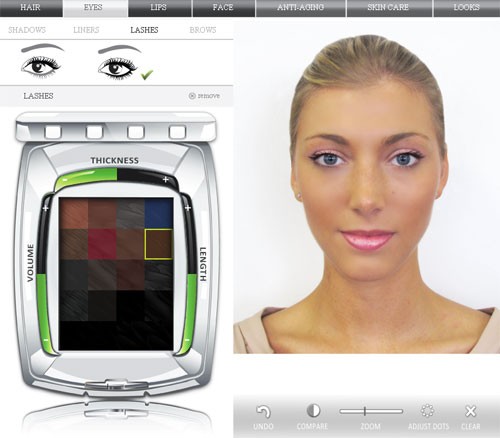
6) Makeup.pho.to – фоторетушь портретов станет финальным акцентом в поисках нового имиджа. Здесь вы можете в считанные мгновения создать из обычной фотографии роскошный глянцевый образ. Доступен макияж лица, антиблик, разглаживание морщин, отбеливание зубов, гламурный эффект и улучшение цветов фотографии.
Желаем, чтобы виртуальный макияж онлайн стал для вас не только увлекательной игрой с образами, но и позволил раскрыть вашу женскую красоту. Бесплатные сервисы – это ваш первый шаг к блистательному преображению вашей внешности.
Источник
19.09.2020
Сергей Сандаков
Разные сервисы
Дорогие девушки, онлайн сервис, о котором пойдет речь сегодня, будет в первую очередь полезен именно Вам!
MAKEOVR позволит Вам поэкспериментировать со своей внешностью. Если Вы уже давно собирались изменить цвет своей помады, пудры, теней и пр., но никак не решались, то данный сервис поможет Вам безболезненно опробовать на себе бесплатно и без регистрации сотни возможных вариантов макияжа онлайн.
Всё меню выполнено на английском языке, и чтобы Вам было легко ориентироваться, приведу перевод на русский его основных пунктов (заодно и объясню их функционал).

Итак, прежде всего Вам нужно загрузить свое фото (регистрация не требуется). Никто конечно не мешает поэкспериментировать и с имеющимися в настройках двумя моделями, но это не имеет смысла, ели Вы хотите измениться сами. Идем в закладку “New photo” и нажимаем «Upload from desktop». Выберите на компьютере фотографию своего лица крупным планом – это надо для того, чтобы все изменения макияжа были более очевидны. Как в идеале должна выглядеть Ваша фотография, можно увидеть чуть ниже, под надписью «Choose a model».
После того как фото подгружено, можно начать подбор макияжа. Для начала надо установить точки на лице. Для этого выбирайте опцию «Adjust dots» под фото и устанавливайте зеленые точки по контурам глаз и губ. Теперь можно приступать к экспериментам над своей внешностью.

Сразу замечу: любое внесенное изменение в макияж можно отменить (опция Undo). Опция Compare позволяет вывести на экран исходный вид фотографии, чтобы легче было оценить внесенные изменения. Clear – убрать все изменения.
Настройки для подбора макияжа
Eyes – глаза. Здесь можно изменить цвет:
- Shadows – теней
- Liners – контура
- Lashes — ресниц
- Brows – бровей
Lips – губы. Здесь можно изменить:
- Lip colors – цвет помады
- Lip gloss – блеск помады
- Lip liner – контур помады
Face – лицо. Здесь можно изменить:
- Foundation – цвет основы
- Blush – цвет румян
- Concealer – цвет консилера
Anti-Aging – позволяет Вам проделать противовозрастные косметические операции для лица. Слева на модели головы выбираете нужную часть лица и затем ползунками меняйте настройки. Ползунок с названием «All options» позволяет изменять все настройки одновременно.

Instant looks – автоматически подберет Вам макияж под разные поводы и события:
- Day Looks – дневной вид
- Evening looks – вечерний вид
- Special looks – специальный вид (для особых случаев)
Слева от фотографии есть палитра с доступными цветами и их настройками:
- Sparkle – интенсивность
- Amount – количество
- Gloss – блеск
Справа от фото в разделе «Products» будет находиться рекомендуемая косметика под тот цвет, который вы выбрали. Вы можете сразу посмотреть её фото, название и цену. Нажав на значок корзинки, Вы перейдете в магазин, который торгует данной косметикой и сможете оформить заказ на неё (проверьте возможность доставки товара в Вашу страну).
Дорогие девушки, надеюсь Вам понравится данный бесплатный сервис подбора макияжа онлайн, и Вы сможете опробовать на своем фото сотни возможных вариантов и подобрать тот, который сделает Вас просто неотразимыми!
Напоследок советую посмотреть один из самых красивых музыкальных клипов:
Также рекомендую познакомиться с еще одним сервисом виртуального макияжа.
Автор статьи: Сергей Сандаков, 40 лет.
Программист, веб-мастер, опытный пользователь ПК и Интернет.
Понравилось? Поделитесь с друзьями!
Источник
В программе ФотоМАСТЕР вы легко справитесь с этой задачей! Попробуйте:
Для Windows 7, 8, 10, XP, Vista. Быстрая установка.
Ваши фотографии будут идеальны!
Хотели удивить друзей новой аватаркой в соцсетях, но стесняетесь выкладывать фото из-за морщинок, прыщей или из-за того, что выглядите на снимке невзрачно? Не спешите отказываться от затеи! В статье вы узнаете, как избавиться от дефектов и как сделать макияж на фото в программе «ФотоМАСТЕР».
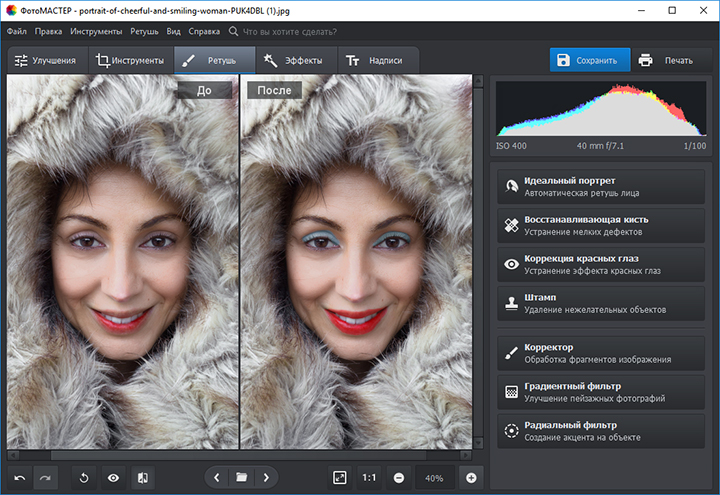
Преобразить фото в программе можно за пару кликов мыши!
Шаг 1. Инсталляция программы
Сначала нужно скачать редактор и установить на компьютер. Процедура достаточно стандартна и не отнимет много времени. На загрузку дистрибутива уйдет не более минуты, на установку — до пяти. После вы сможете приступить к работе. Запустите программу и добавьте в нее фотографию для преобразования.
Шаг 2. Улучшите качество
Начать стоит с улучшения вида фотографии в целом. Снимок получился недоэкспонированным или, напротив, переэкспонированным? Исправьте это, подкрутив параметры тона во вкладке «Улучшения». Там же вы найдете инструменты для коррекции насыщенности, четкости, яркости, температуры и контраста. Не хотите возиться с настройками? Активируйте функцию автокоррекции. Один клик — и фото преобразиться на ваших глазах!
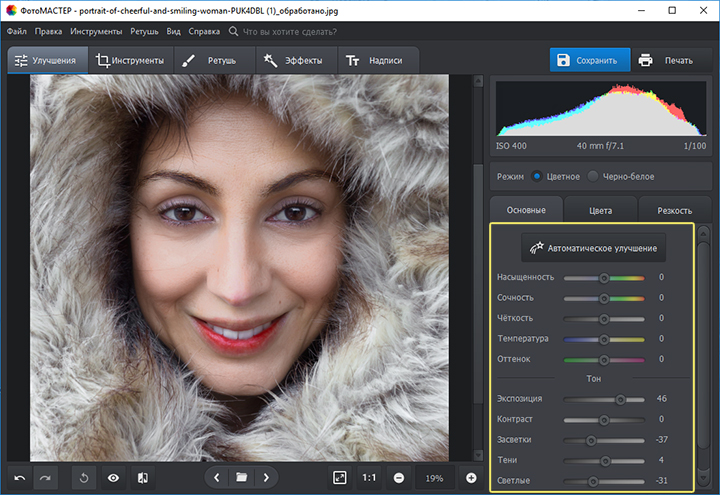
Для начала улучшите качество фотографии
Шаг 3. Ретушируем портрет
Перейдем к самому интересному: попробуем наложить макияж на фото в программе. Откройте раздел «Ретушь» и выберите в списке справа пункт «Идеальный портрет». Появится каталог готовых стилей для мгновенной обработки портретов. С их помощью можно слегка улучшить фото, добавить загар, убрать блеск, красноту, подчеркнуть взгляд, стилизовать портрет и многое другое. Просто кликните по пресету, подходящему для решения проблем на фото. Снимок будет тут же обработан. Вы сможете сравнить результат с оригиналом и, если все нравится, сохранить получившийся вариант обработки, кликнув по кнопке «Применить».
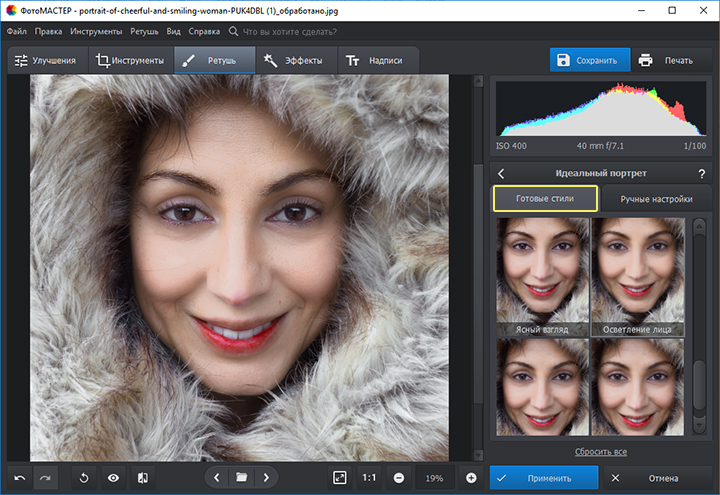
Используйте готовые пресеты для быстрой обработки фотографии
«ФотоМАСТЕР» дает возможность самостоятельно изменять все параметры. Для этого перейдите во вкладку «Ручные настройки». Здесь вы увидите несколько блоков, отвечающих за разные составляющие: кожу, глаза, губы, зубы.
Для внесения изменений потяните бегунок в сторону. Например, для маскировки бликов начните передвигать ползунок на одноименной шкале вправо. Чем дальше вы его переместите, тем меньше будут заметны блики. Аналогично вы можете сделать взгляд более ясным, подчеркнуть брови и даже изменить цвет губ — просто выставьте оптимальные параметры. Выделять ничего не надо: программа автоматически распознает участки, которые требуется обработать.
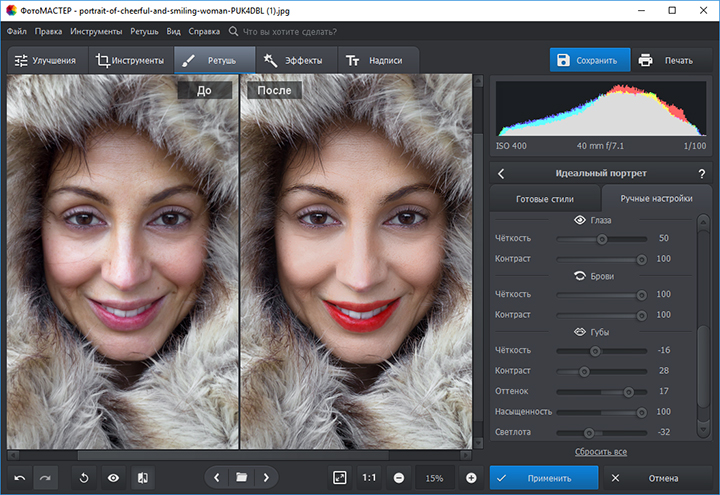
Вы можете самостоятельно настраивать параметры фотографии
Шаг 4. Перекрашивание объектов на фото
Если вам изначально нужно было сделать макияж в минималистическом стиле и улучшить качество фото, можете сохранить результат. Если же требуется более глобальное преображение, то обратите внимание на инструмент «Корректор». Найти его можно тоже в разделе «Ретушь». Эта кисть позволит вам изменить цвет волос, глаз или одежды, нанести тени на веки или даже сделать полноценный сценический грим. Чтобы приступить к преображению, настройте параметры кисти. Определите ее размер, задайте растушевку и прозрачность.
Затем наведите кисть на проблемное место. Зажмите левую кнопку мыши и аккуратно закрасьте участок, который нужно изменить. Когда все будет готово, отпустите кнопку. Осталось лишь настроить параметры обработки. На панели справа вы можете изменить насыщенность, цветовой тон, температуру, оттенок, экспозицию отмеченной области. Если ее нужно перекрасить в другой цвет, то загляните во вкладку «Тонирование». Здесь вы можете указать цвет для перекрашивания, а также определить силу наложения и режим смешивания.
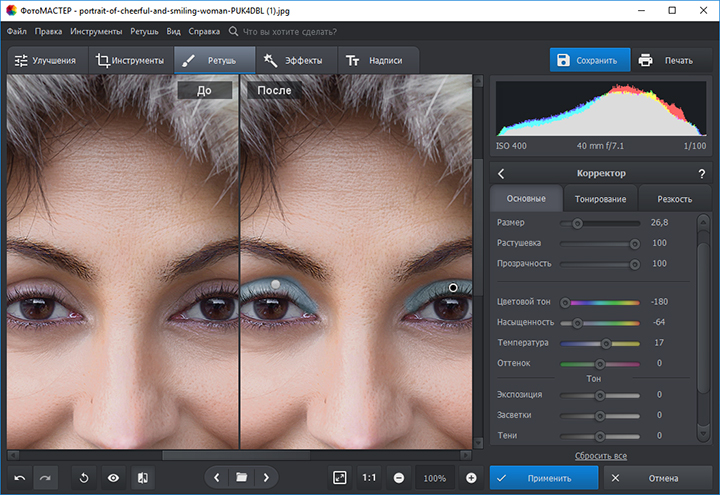
Перекрашивайте любые элементы на фотографии легко и быстро
Теперь вы знаете, как сделать макияж на фото в программе «ФотоМАСТЕР»! Но это далеко не все инструменты редактора. С ним вы легко сможете:
- убрать лишние элементы на фото: прыщи, шрамы, родинки и т.д.,
- изменить неудачный фон на любой другой,
- сделать свето- или цветокоррекцию,
- обработать фото в 1 клик с помощью эффектов.
И это не все! Скачайте «ФотоМАСТЕР» с нашего сайта и опробуйте все возможности редактора уже сегодня. Вместе с этой программой вы быстро сможете преобразить любой снимок, будь то портрет, пейзаж или что-то иное.
Источник
Когда-то давно, если девушки хотели сделать макияж, то они должны были пойти в косметический салон или провести перед зеркалом несколько часов подряд. И результат не всегда было возможно предсказать. В середине нулевых начали появляться первые веб-сайты, куда можно было загрузить свою фотографию, на которую специальная программа нанесла бы макияж или даже поменяла бы вашу прическу, чтобы вы поняли, стоит вам менять стиль или нет. Те сервисы были далеки от идеала, но сегодня все изменилось и на просторах Google Play имеется немало программ для нанесения виртуального макияжа.

Вовсе не обязательно тратить на выбор образа кучу времени
Mary Kay Virtual Makeover — Красота не требует жертв
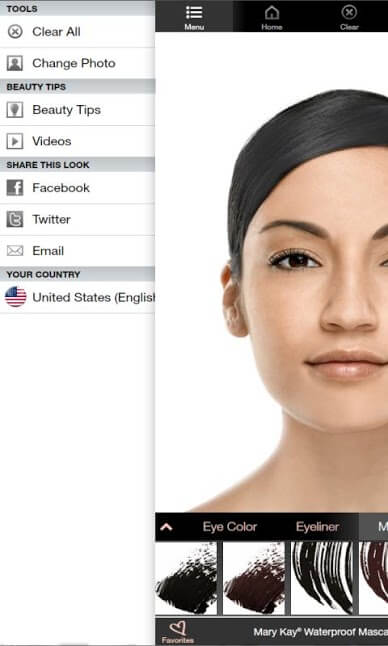
Mary Kay Virtual Makeover — это невероятно продвинутое приложение. Тут имеется возможность попробовать широкий спектр косметики (производства, сами понимаете, какой фирмы). При этом для экспериментов можно использовать как свою собственную фотографию, так и ряд заранее заготовленных снимков моделей. Если вы используете свое фото, приложение позволит настроить «контрольные точки» вроде носа, уголков рта и так далее, чтобы программа знала, где наносить макияж.
Скачать: Mary Kay Virtual Makeover
Perfect365 — Будьте идеальны всегда
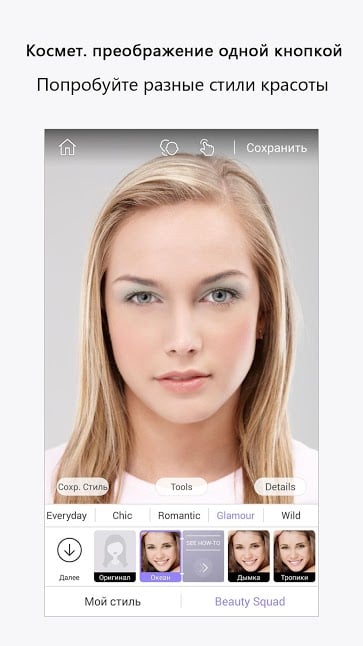
Perfect365 — это одно из самых популярных приложений для нанесения виртуального макияжа. В отличие от приложения Mary Kay Virtual Makeover, где вам нужно вручную указать, что и где на вашем лице находится, Perfect365 распознает все автоматически. При этом, судя по отзывам, процент ошибок минимален и зависит в основном от того, что вы сделали фото в помещении с недостаточной освещенностью. После того, как вы закончите, то можете сохранить полученный результат. Однако программа имеет один существенный недостаток — в бесплатной версии отредактированное фото сохраняются исключительно в низком разрешении.
Скачать: Perfect365
YouCam Makeup — Мэйкап без лишних хлопот
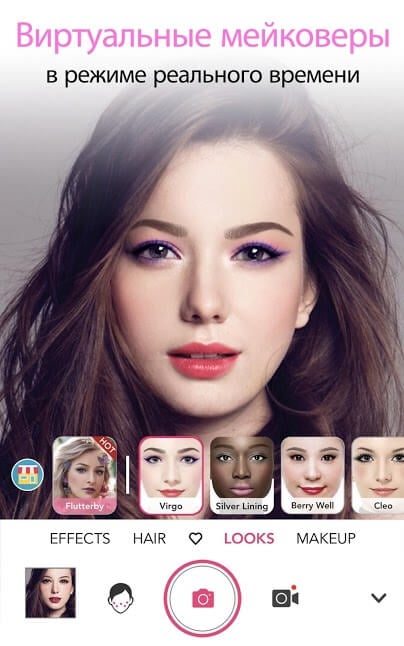
YouCam Makeup очень похож на предыдущую программу. Однако функций тут заметно побольше. Кроме того, интерфейс YouCam интуитивно понятен и прост в использовании. После того, как вы загрузите свою фотографию, вы можете выбрать что-то из списка готовых пресетов или создать свой собственный шаг за шагом. Чтобы получить возможность сохранять полученные результаты, вам нужно будет связать приложение с учетной записью Facebook или зарегистрироваться в сервисе программы. А вот в нашем чате в Телеграм регистрироваться не нужно. Достаточно просто перейти по ссылке и начать общение.
Скачать: YouCam Makeup
Facetune2 — Макияж и кое-что еще

Facetune2 является одним из самых интересных приложений в данной категории. Facetune2 делает упор не только на возможности нанесения виртуального макияжа, но и имеет некоторые опции по ретушированию и редактированию фотографий. Также программа имеет довольно занятную функцию работы с освещением, которая позволяет регулировать угол падения света на вашей фотографии, что может помочь «вытянуть» некоторые снимки, если они были сделаны в недостаточно освещенных местах.
Скачать: Facetune2
Camera360 — Первый среди равных

Camera360 имеет, можно сказать, передовые возможности редактирования фотографий, которые отлично подходят для создания селфи. Помимо возможностей, описанных в программах выше, тут есть также и опции по улучшению качества снимков, которые позволяют улучшить цвет лица и убрать самые заметные дефекты кожи. Кроме того, бесплатная версия не будет заваливать вас огромным списком из ограничений. Все основные опции доступны и без дополнительной платы.
Скачать: Camera360
Источник
